Tôi đã từng thử nhiều cách ghi chú viết tay trên máy tính bảng kèm bút stylus, đặc biệt là khi di chuyển và cần một thiết bị gọn nhẹ có thể cầm bằng một tay. Tuy nhiên, khi reMarkable trao cho tôi chiếc Paper Pro để đánh giá, mọi thứ đã thay đổi hoàn toàn.
Trong suốt một tháng sử dụng, tôi dần chuyển sang thói quen ghi chú viết tay ngay tại bàn làm việc ở nhà. Trải nghiệm này thực sự rất thú vị. Sự chuyển đổi từ việc gõ phím sang viết tay diễn ra một cách tự nhiên, không hề gượng ép, dù ban đầu mục đích chỉ là thử nghiệm sản phẩm.
So với máy tính bảng thông thường, reMarkable Paper Pro mang lại nhiều lợi ích vượt trội. Cảm giác viết trên thiết bị này hoàn toàn tự nhiên, y hệt như đang dùng bút chì trên một tờ giấy. Hơn nữa, nó nhẹ hơn đáng kể so với một chiếc tablet, vốn được trang bị phần cứng mạnh mẽ hơn để thực hiện nhiều tác vụ đa nhiệm. ReMarkable Paper Pro sinh ra để làm một việc duy nhất, nhưng làm điều đó một cách xuất sắc.
Hạn chế lớn nhất của thiết bị này là nó không tích hợp với các dịch vụ ghi chú của bên thứ ba. Điều này có nghĩa là nếu bạn đang quen dùng OneNote hay các nền tảng khác, bạn sẽ phải từ bỏ thói quen đó. Điều đáng ngạc nhiên là cá nhân tôi hoàn toàn sẵn lòng thực hiện sự thay đổi này.
ReMarkable đã cung cấp mẫu sản phẩm Paper Pro cho XDA để đánh giá. ReMarkable không có bất kỳ tác động nào đến nội dung của bài viết này.
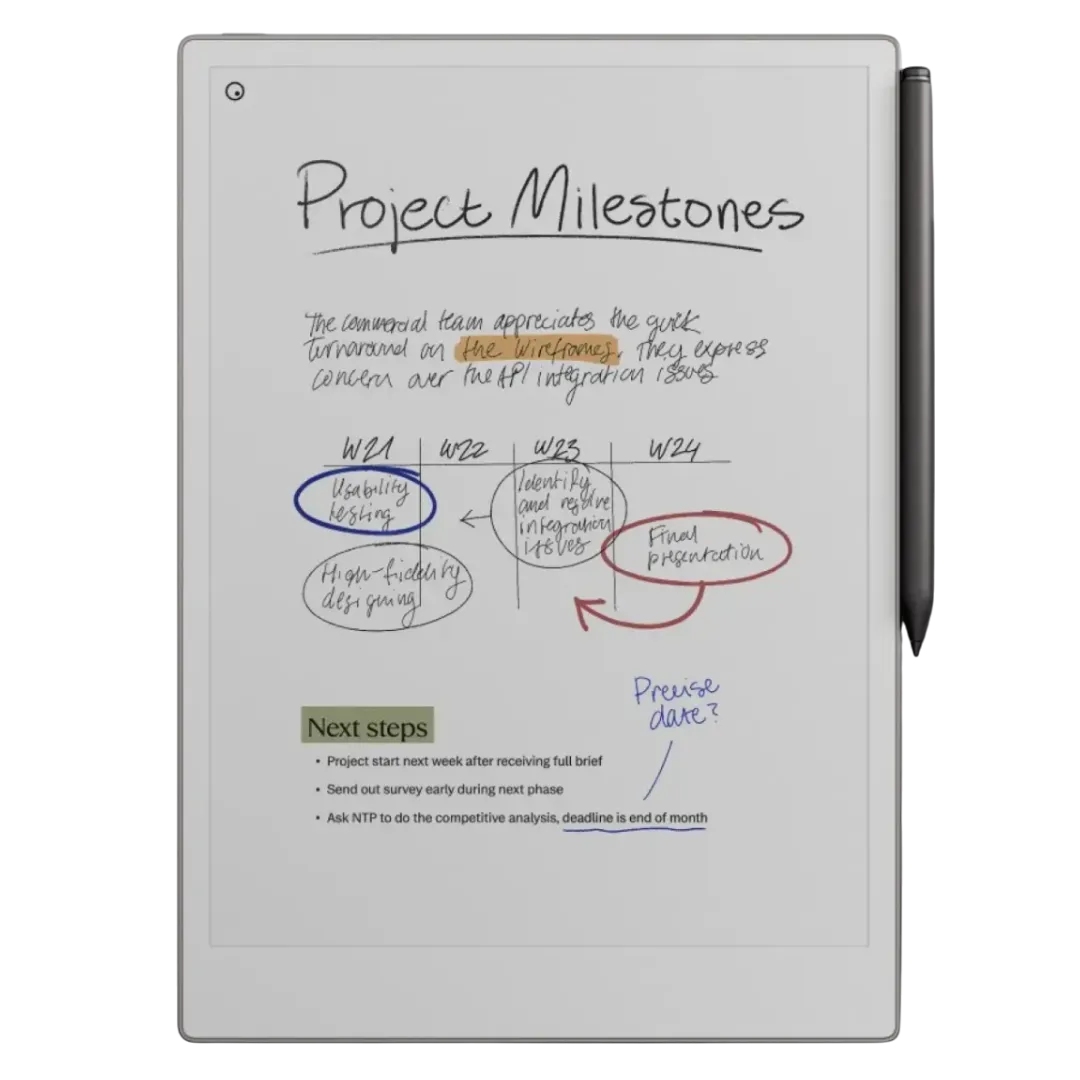 reMarkable Paper Pro với màn hình E Ink màu hiển thị giao diện ghi chú
reMarkable Paper Pro với màn hình E Ink màu hiển thị giao diện ghi chú
Thông số kỹ thuật chi tiết của reMarkable Paper Pro
Thiết bị ghi chú kỹ thuật số reMarkable Paper Pro được thiết kế tối ưu cho trải nghiệm viết tay, mang lại cảm giác chân thực như trên giấy. Dưới đây là bảng tổng hợp các thông số kỹ thuật chính:
| Đặc điểm | Thông số kỹ thuật |
|---|---|
| Bộ nhớ trong | 64 GB |
| Vi xử lý (CPU) | 1.8 GHz lõi tứ Cortex-A53 |
| RAM | 2 GB LPDDR4 |
| Hệ điều hành | reMarkable OS |
| Pin | 5.030 mAh |
| Cổng kết nối | USB-C |
| Màn hình | 11.8” Color E Ink, độ phân giải 2160 x 1620 px |
| Kích thước | 10.8 x 7.8 x 0.20 inch (27.4 x 19.8 x 0.5 cm) |
| Kết nối | Wi-Fi 2.4 GHz và 5 GHz |
| Trọng lượng | 1.16 lb (khoảng 526 gram) |
Ưu và nhược điểm của reMarkable Paper Pro
Ưu điểm nổi bật:
- Cảm giác viết chân thực: Mang lại trải nghiệm như viết trên giấy thật, sử dụng bút chì.
- Trải nghiệm ghi chú liền mạch: Thiết kế phần mềm đơn giản, tập trung, không gây xao nhãng.
- Màn hình E Ink màu: Tuyệt vời cho việc đánh dấu, đọc và hiển thị tài liệu đa sắc.
Nhược điểm cần lưu ý:
- Hạn chế kết nối Wi-Fi: Không thể kết nối với Wi-Fi công cộng yêu cầu đăng nhập qua trình duyệt.
- Thiếu bảo mật sinh trắc học: Không có cảm biến vân tay hoặc nhận diện khuôn mặt, chỉ sử dụng mã PIN.
- Không tích hợp dịch vụ ghi chú của bên thứ ba: Buộc người dùng phải chuyển sang hệ sinh thái của reMarkable.
Giá bán và tình trạng phân phối reMarkable Paper Pro tại Việt Nam
reMarkable Paper Pro hiện đã có mặt trên thị trường quốc tế với giá khởi điểm từ 579 USD. Tuy nhiên, mức giá này chưa bao gồm đầy đủ phụ kiện để có trải nghiệm tốt nhất. Với mức giá cơ bản, bạn sẽ nhận được một chiếc Paper Pro kèm theo bút Marker tiêu chuẩn. Nếu muốn có thêm chức năng tẩy ở đầu bút, bạn có thể chi thêm 50 USD để nâng cấp lên Marker Plus – một khoản đầu tư rất đáng giá.
Ngoài ra, để bảo vệ thiết bị và tăng tính thẩm mỹ, bạn sẽ cần mua thêm bao da (Folio cover) với giá 89 USD khi mua kèm gói, hoặc bàn phím Type Folio với giá 229 USD nếu bạn muốn nhập liệu bằng bàn phím vật lý.
Một điểm cộng đáng chú ý từ reMarkable là chính sách dùng thử 100 ngày hoàn tiền. Đây là một sáng kiến tuyệt vời, đặc biệt với một sản phẩm có mức giá không hề rẻ và khác biệt đáng kể so với các thiết bị khác trên thị trường. Chính sách này giúp người dùng yên tâm trải nghiệm và đưa ra quyết định cuối cùng, tránh rủi ro tài chính nếu sản phẩm không phù hợp với nhu cầu của họ.
Nếu màn hình màu không phải là ưu tiên hàng đầu, bạn có thể cân nhắc reMarkable 2, phiên bản tiền nhiệm với màn hình E Ink đơn sắc, có giá khởi điểm từ 399 USD, rẻ hơn đáng kể.
Trải nghiệm thực tế reMarkable Paper Pro: Từ hoài nghi đến yêu thích bất ngờ
Thiết bị 600 USD chỉ để ghi chú và không tích hợp?
Tôi luôn thích ý tưởng về một thiết bị ghi chú chuyên dụng như reMarkable Paper Pro, và nó chắc chắn không phải là sản phẩm duy nhất trên thị trường. Lenovo từng ra mắt Smart Paper (mặc dù lạ lùng là không được bán ở Mỹ), và Amazon cũng có Kindle Scribe. Tuy nhiên, Kindle Scribe còn có thể dùng để đọc sách. Với màn hình E Ink màu, liệu reMarkable Paper Pro có giúp tôi hiện thực hóa ước mơ sở hữu một thiết bị vừa có pin tốt, vừa có thể đọc truyện tranh màu và ghi chú? Câu trả lời là không, hoàn toàn không phải.
Paper Pro có hỗ trợ định dạng PDF và EPUB, vì vậy bạn vẫn có thể đọc sách hay tài liệu trên đó nếu muốn, nhưng về cơ bản, đây là một thiết bị chuyên để ghi chú. Nó đắt tiền, và không tích hợp với bất kỳ dịch vụ ghi chú bên thứ ba nào bạn đang sử dụng. Mặc dù có khả năng tích hợp với OneDrive, Google Drive và Dropbox, nhưng đó chỉ là để nhập các tệp tin mà thôi.
Khi reMarkable giao thiết bị này, tôi hoàn toàn mong đợi sẽ ấn tượng với phần cứng và trải nghiệm mà nó mang lại, nhưng tôi cũng nghĩ rằng đây sẽ không phải là một sản phẩm mà tôi muốn tích hợp vào quy trình làm việc của mình.
Nhưng tôi đã lầm. Một trong những điều thú vị khi đánh giá sản phẩm là cố gắng thử nghiệm các tính năng mới trong cuộc sống hàng ngày. Tính năng nào nghe có vẻ vô lý, và có lẽ thực sự vô lý? Vâng, tôi đã cố gắng tích hợp nó vào cách làm việc của mình. Vì vậy, một cách tự nhiên, tôi mang sản phẩm này đi khắp mọi nơi và sử dụng nó cho mọi việc có thể.
Sau đó, nó chuyển từ một thứ tôi phải dùng sang một thứ tôi muốn dùng. Khi Microsoft giới thiệu Slim Pen 2 với các sản phẩm Surface của họ, họ đã bổ sung phản hồi xúc giác (haptics) vào bút để tạo cảm giác viết trên giấy chân thực hơn. ReMarkable Paper Pro thì thực sự mang lại cảm giác như viết bằng bút chì trên giấy. Đó là một điều đáng kinh ngạc, và mọi thứ về nó đều tự nhiên.
ReMarkable Paper Pro đã tự nhiên trở thành một thiết bị mà tôi muốn sử dụng mọi lúc.
Tôi dùng nó ở nhà, khi có ý tưởng nào đó muốn trình bày trong cuộc họp trong lúc đang ngồi trên ghế sofa. Tôi dùng nó khi đi công tác, ghi chú trong các buổi thuyết trình. Tôi thậm chí còn dùng nó trong các cuộc họp, ngay cạnh máy tính của mình, nơi tôi luôn gõ ghi chú vào OneNote.
Tại thời điểm này, tôi đang hết lời ca ngợi, nhưng hãy thử tưởng tượng điều đó. Bạn, giống như tôi, có thể đang sử dụng một dịch vụ ghi chú mà bạn rất gắn bó. Nó chứa đựng những ghi chú của bạn trong nhiều năm, và đó là nền tảng mà bạn đã quen thuộc. Khi bạn có mối quan hệ với một sản phẩm như vậy, thật khó để từ bỏ nó. Vậy mà đây, tôi đang thử nghiệm một sản phẩm, và tôi đã tự nhiên rời bỏ dịch vụ ghi chú cũ.
Phần mềm của reMarkable Paper Pro: Đơn giản nhưng hiệu quả
Giao diện người dùng và trải nghiệm ghi chú
Phần mềm trên thiết bị này thực sự rất đơn giản. Vuốt từ trên cùng xuống sẽ đưa bạn đến một màn hình chính với cấu trúc tệp khá rõ ràng. Bạn sẽ thấy các thư mục, sổ ghi chú và các ghi chú riêng lẻ. Vuốt từ phía trên bên phải sẽ hiển thị một vài cài đặt nhanh. Ban đầu có thể mất một chút thời gian để làm quen, vì không có cách rõ ràng để quay lại màn hình chính từ một trang ghi chú, nhưng một khi đã quen, mọi thứ đều ổn.
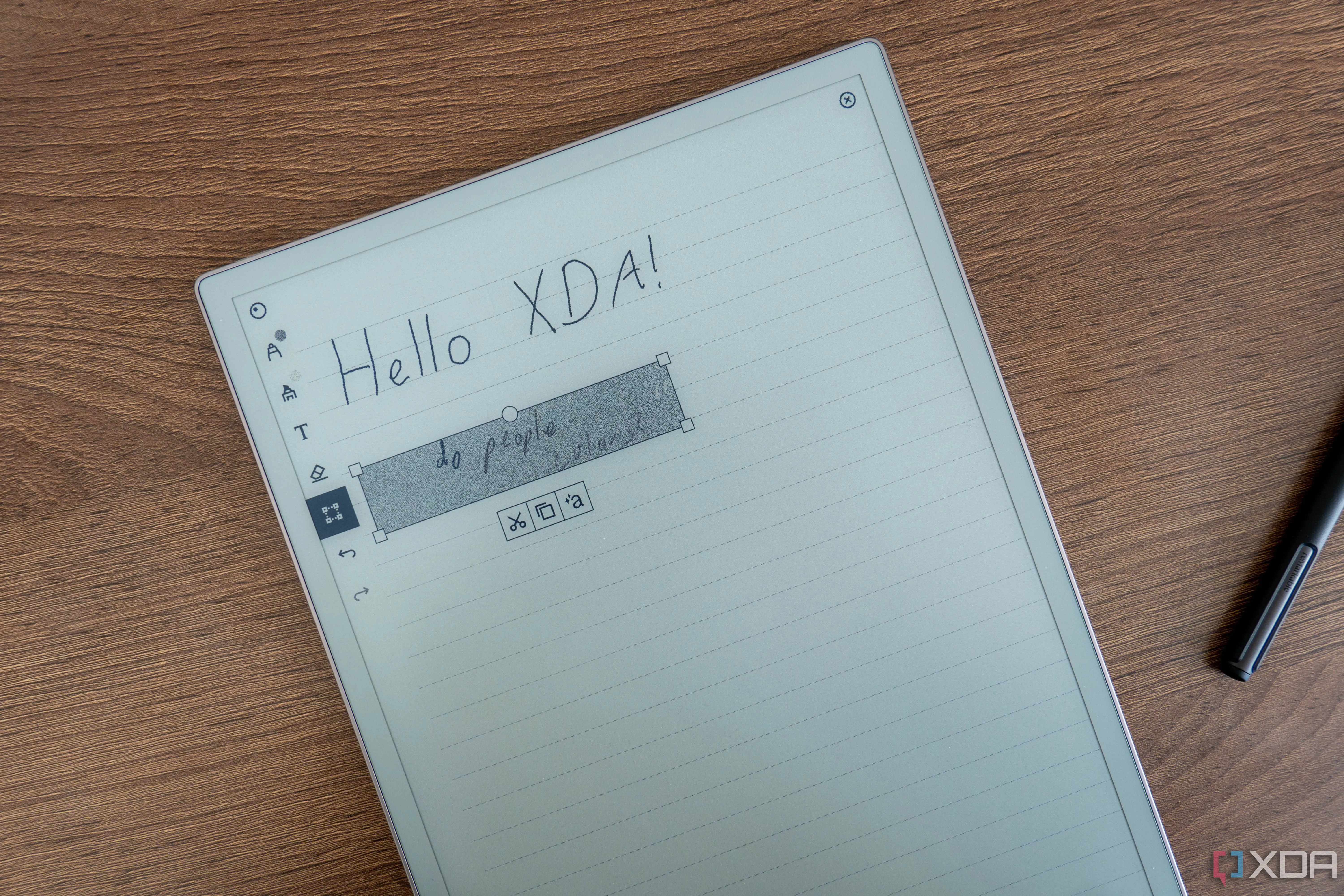 Trải nghiệm ghi chú mượt mà trên reMarkable Paper Pro với thanh công cụ đơn giản
Trải nghiệm ghi chú mượt mà trên reMarkable Paper Pro với thanh công cụ đơn giản
Sử dụng Paper Pro để ghi chú là một trải nghiệm thú vị. Khi bạn đang ở một trang, có một thanh công cụ mảnh ở phía bên trái. Ở trên cùng là một biểu tượng hình tròn mà bạn có thể chạm vào để ẩn thanh bên, chỉ để lại nút đó trong trường hợp bạn muốn hiển thị lại.
Sau đó là các nút chọn bút và chọn bút highlight, cũng cho phép bạn chọn một trong chín màu (sáu màu cho bút highlight, vì một lý do nào đó). Tiếp theo là các nút để thêm văn bản tiêu chuẩn, tẩy và chọn vùng.
Lưu ý rằng reMarkable có bán một bao da kèm bàn phím (keyboard cover), vì vậy bạn không nhất thiết phải sử dụng bàn phím ảo trên màn hình để thêm văn bản in. Ngoài ra, tôi không sử dụng nút tẩy trên màn hình chút nào, vì reMarkable đã cung cấp Marker Plus, có một cục tẩy ở phía sau. Nó đắt hơn 50 USD, nhưng tôi thực sự khuyên dùng. Việc có thể dễ dàng xóa các ghi chú bằng cách chà nhẹ đầu bút tiện lợi hơn rất nhiều.
Đó là một trải nghiệm ghi chú liền mạch, không gây xao nhãng.
Ở phía dưới cùng của thanh bên, có các nút để thoát trang và đi đến sổ ghi chú (không phải trang chủ, mà bạn cần vuốt từ trên cùng xuống để đến đó), thêm thẻ cho trang, tạo lớp, chia sẻ và thay đổi một số cài đặt bổ sung.
Và đó là tất cả. Đó là toàn bộ giao diện người dùng. Thiết bị này được thiết kế để trở thành một công cụ ghi chú và không làm gián đoạn công việc của bạn. Không giống như ứng dụng OneNote, không có thư mục sổ ghi chú chiếm một phần diện tích màn hình.
Ứng dụng trên máy tính và điện thoại
reMarkable cung cấp các ứng dụng cho Windows, macOS, Android và iOS. Có một quy trình đăng nhập khá lạ, thay vì chỉ đăng nhập trực tiếp qua ứng dụng, nó sẽ chuyển hướng bạn đến một trang web để đăng nhập, sau đó bạn sẽ nhận được một mã để sao chép vào ứng dụng. Tôi chủ yếu sử dụng ứng dụng máy tính, và nó hoàn toàn khác với trải nghiệm trên máy tính bảng.
Có một thanh điều hướng ở phía bên trái cho phần ‘Tệp của tôi’, sau đó là các bộ lọc cho sổ ghi chú, PDF, sách điện tử, mục yêu thích và thẻ. Tôi thực sự không sử dụng chức năng này để ghi chú nhiều, mà chủ yếu để tham chiếu các ghi chú tôi đã thực hiện trên Paper Pro.
Một điều mà ứng dụng máy tính làm rất tốt là nhập tệp. Có nhiều cách để đưa tệp PDF và EPUB vào thiết bị reMarkable, bao gồm kết nối có dây và tích hợp lưu trữ đám mây, nhưng việc kéo thả chúng vào ứng dụng máy tính là dễ dàng nhất.
Những điểm cần cải thiện về phần mềm và trải nghiệm
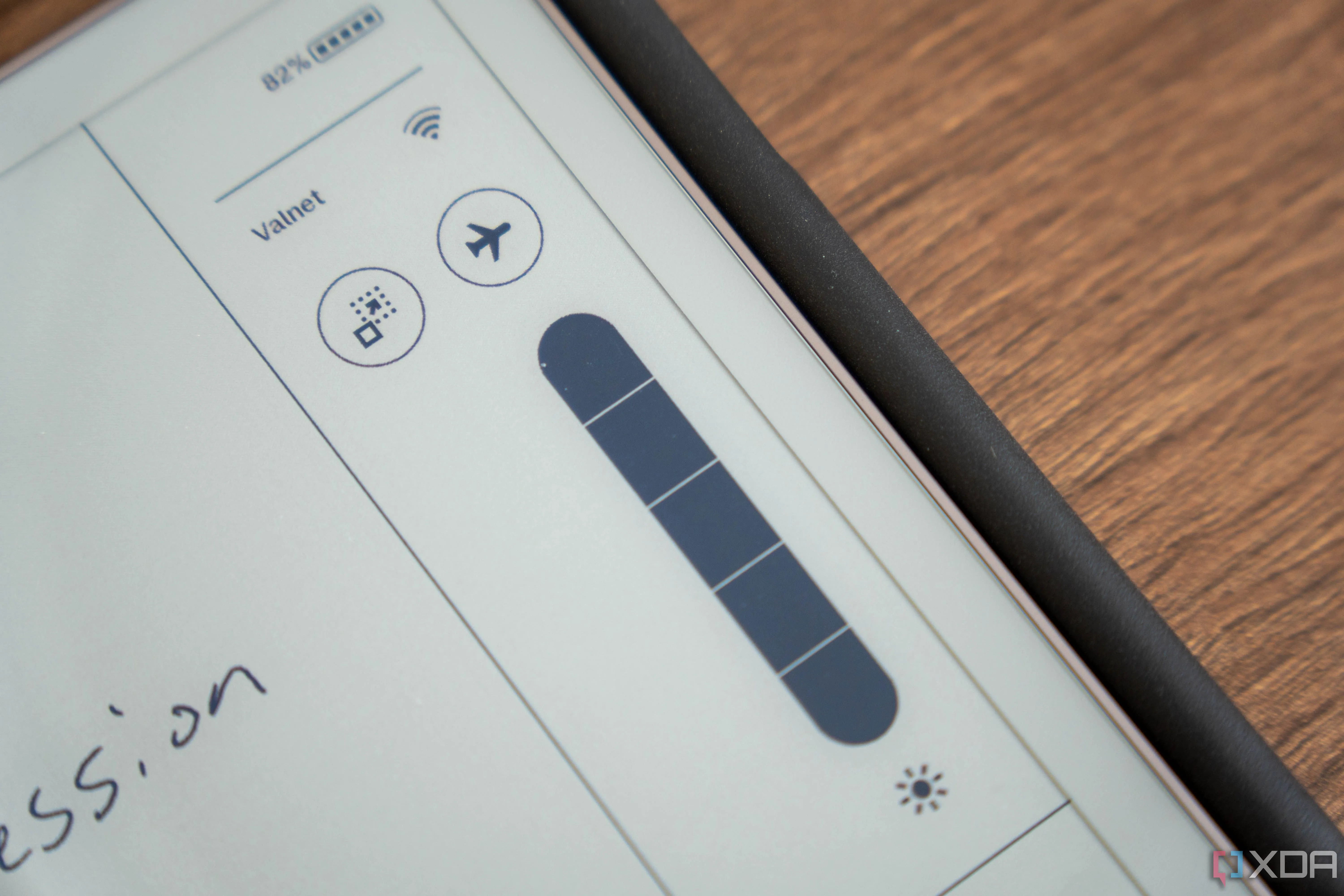 Lỗi kết nối Wi-Fi công cộng trên reMarkable Paper Pro gây khó khăn khi đồng bộ
Lỗi kết nối Wi-Fi công cộng trên reMarkable Paper Pro gây khó khăn khi đồng bộ
Vấn đề lớn nhất mà tôi gặp phải là reMarkable Paper Pro không thể kết nối với Wi-Fi công cộng, hay nói cụ thể hơn, bất kỳ mạng Wi-Fi nào yêu cầu mở cửa sổ trình duyệt để đăng nhập. Đây là một điểm yếu lớn nếu bạn thường xuyên mang thiết bị đi làm hoặc đi công tác, như tôi đã làm. Tôi đã dùng nó để ghi chú trong buổi Đánh giá Kinh doanh Quý của Valnet. Thực sự, nó là thiết bị hoàn hảo cho mục đích đó, giúp tôi tập trung ghi chú mà không bị xao nhãng khỏi các bài thuyết trình.
Hơn nữa, thiết bị sẽ báo rằng bạn đã kết nối, nhưng thực tế là nó không đồng bộ dữ liệu chút nào. Bạn có thể vào Cài đặt để kiểm tra đồng bộ hóa và nó sẽ báo lỗi, mặc dù điều kỳ lạ là nó vẫn sẽ báo lỗi ngay cả khi bạn kết nối với một mạng Wi-Fi phù hợp. Có vẻ như đôi khi, việc cố gắng kết nối với Wi-Fi công cộng sẽ làm hỏng quá trình đồng bộ hóa cho đến khi bạn khởi động lại thiết bị.
 Giao diện khóa PIN đơn giản của reMarkable Paper Pro, thiếu bảo mật sinh trắc học
Giao diện khóa PIN đơn giản của reMarkable Paper Pro, thiếu bảo mật sinh trắc học
Paper Pro sẽ tự động khóa khi bạn đóng bao da, và bạn cần sử dụng mã PIN để mở khóa, điều này khá bất tiện. reMarkable Paper Pro sẽ được cải thiện đáng kể nếu có thêm cảm biến vân tay trên nút nguồn hoặc một dạng nhận diện khuôn mặt nào đó, để việc cầm thiết bị lên và bắt đầu ghi chú trở nên liền mạch hơn.
Màn hình E Ink màu: Lợi ích thực sự hay chỉ là chi phí cộng thêm?
Có đáng chi thêm tiền cho màn hình màu?
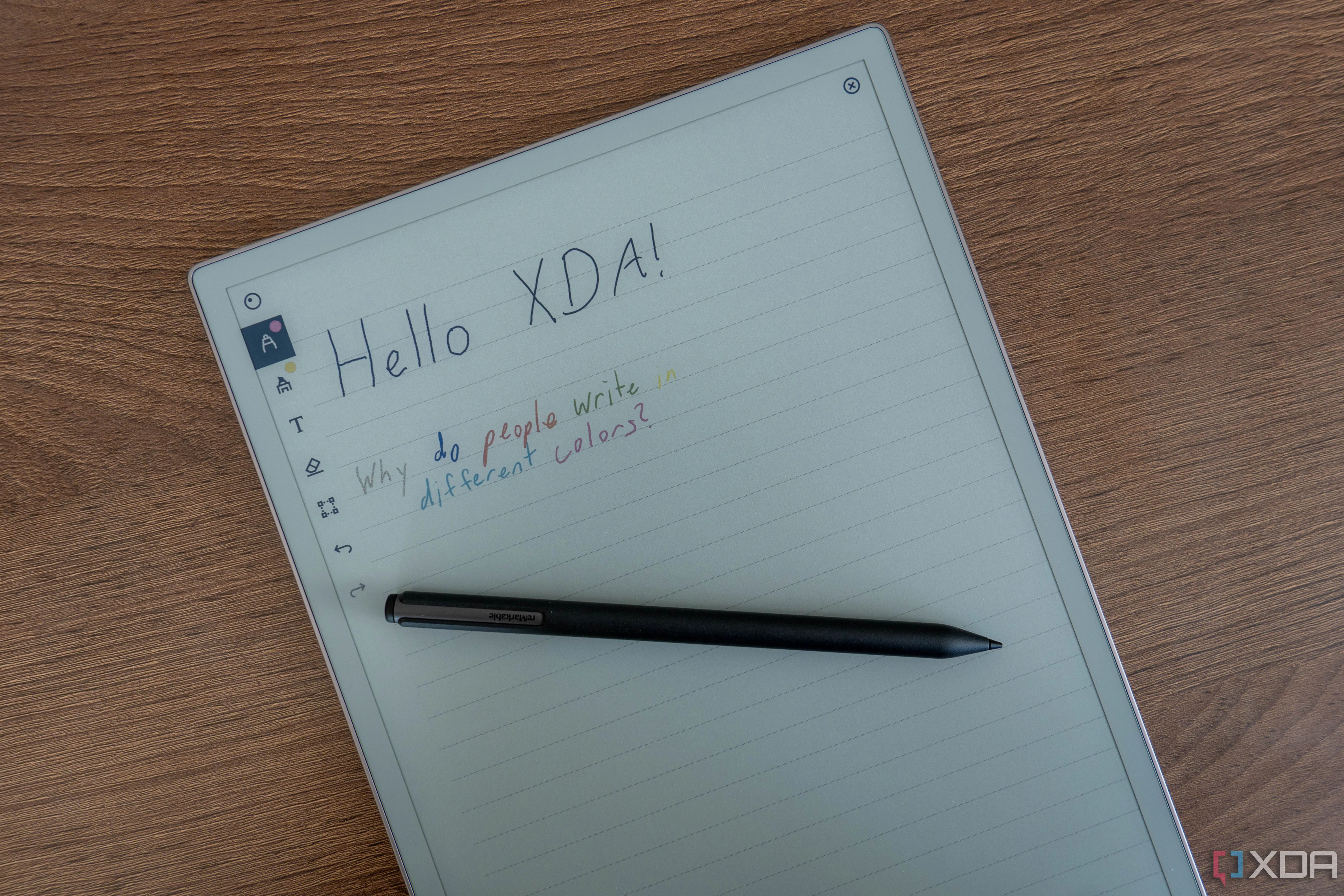 Hiển thị tài liệu màu sắc sống động trên màn hình E Ink màu của reMarkable Paper Pro
Hiển thị tài liệu màu sắc sống động trên màn hình E Ink màu của reMarkable Paper Pro
Trước khi chúng ta, với tư cách là một xã hội, bắt đầu gõ ghi chú, chúng ta đã viết bằng bút trên giấy. Tuy nhiên, chúng ta thường không mang theo nhiều bút với nhiều màu sắc khác nhau, trừ cây bút đa màu mà tất cả chúng ta đều nhớ. Bạn biết tôi đang nói về cây bút nào rồi đấy.
Việc sử dụng màu sắc khi ghi chú không phải là điều tự nhiên, vậy liệu tôi có bỏ lỡ nếu sản phẩm này không có màn hình E Ink màu không? Có thể. Nhưng tôi sẽ không trả thêm 180 USD để có tính năng đó.
Bạn nên coi đây như bất kỳ sản phẩm công nghệ nào khác. Hãy biết rõ bạn sẽ sử dụng nó như thế nào trước khi chi thêm tiền.
Màn hình E Ink màu đáng giá, nếu bạn thực sự tận dụng nó.
Bạn sẽ không sử dụng nhiều màu sắc khác nhau khi ghi chú cuộc họp. Bạn có thể sẽ sử dụng chúng nếu đang chú thích trên các tệp PDF hoặc đánh dấu bất kỳ loại tài liệu nào. Và ngoài việc viết mực màu, bạn có thể muốn xem các màu sắc trong các tài liệu đã nhập, vốn có thể ở định dạng PDF hoặc EPUB.
Hãy nhớ rằng, reMarkable Paper Pro chủ yếu là một thiết bị ghi chú. Mọi thứ về nó đều được xây dựng cho mục đích đó. Mặc dù bạn chắc chắn có thể nhập các tài liệu màu và đọc chúng, nhưng khả năng cao là bạn sẽ dành phần lớn thời gian để ghi chú viết tay.
Ngoài ra, Paper Pro có trọng lượng 1.16 pound (khoảng 526g), và mặc dù khá thoải mái khi mang theo, reMarkable 2 chỉ nặng 0.88 pound (khoảng 399g), nhẹ hơn đến một phần tư pound. Nó cũng nhỏ gọn hơn.
Rõ ràng, mỗi phiên bản đều có ưu và nhược điểm riêng. Tôi yêu thích ý tưởng về một thiết bị E Ink màu, nhưng nếu bạn định chi thêm tiền, hãy đảm bảo rằng bạn có mục đích sử dụng rõ ràng cho nó.
Chỉnh sửa tài liệu PDF liền mạch: Tính năng không thể thiếu
Như tôi đã đề cập, bạn có thể nhập bất kỳ tệp PDF hoặc EPUB nào vào reMarkable Paper Pro, và bạn có thể viết trực tiếp lên chúng. Tôi đã quá quen với việc phải đưa tài liệu vào Adobe Acrobat và sử dụng các phần mềm khác để chỉnh sửa PDF, đến nỗi việc có thể vẽ trực tiếp lên một tài liệu như bất kỳ ghi chú nào khác mang lại cảm giác vô cùng mới mẻ. Ngay cả trong Microsoft Edge, bạn cũng phải cố tình nhấn nút chỉnh sửa.
Bạn cũng có thể thêm các trang mới, một tính năng mà tôi sẽ sử dụng để thêm các trang ghi chú vào cuối một tệp PDF. Và tất nhiên, tôi sẽ khoanh tròn và tô sáng các mục. Lưu ý rằng bút highlight sẽ tự động căn chỉnh vào văn bản, mặc dù bạn có thể tắt tính năng này nếu không muốn vì một lý do nào đó.
Không có gì nhiều để nói thêm, vì sau khi bạn nhập tệp PDF hoặc EPUB, nó về cơ bản hoạt động như bất kỳ trang ghi chú nào khác. Tôi chỉ nghĩ rằng điều này đáng được nhắc đến vì reMarkable Paper Pro không chỉ là một thiết bị hoạt động như một cuốn sổ trắng. Bạn có thể đánh dấu trên đủ loại tài liệu, và thậm chí sử dụng nó như một máy đọc sách nếu bạn mua sách từ một dịch vụ không khóa nội dung bằng DRM (như Amazon chẳng hạn).
Có nên mua reMarkable Paper Pro không? Lời khuyên từ chuyên gia
Bạn nên mua reMarkable Paper Pro nếu:
- Bạn có thói quen ghi chú viết tay trên giấy truyền thống và muốn chuyển đổi sang kỹ thuật số.
- Bạn có nhu cầu sử dụng màn hình E Ink màu để chú thích tài liệu, đọc sách điện tử có hình ảnh hoặc đơn giản là yêu thích sự đa dạng màu sắc.
- Bạn sẵn lòng sử dụng hệ sinh thái ghi chú riêng của reMarkable và không phụ thuộc vào các dịch vụ bên thứ ba.
- Bạn thường xuyên đọc sách điện tử từ các nguồn cung cấp nội dung không bị khóa bởi DRM.
Bạn KHÔNG nên mua reMarkable Paper Pro nếu:
- Bạn không muốn hoặc không thể chuyển sang sử dụng dịch vụ ghi chú của reMarkable.
- Bạn không có nhu cầu cụ thể nào cho màn hình E Ink màu và muốn tiết kiệm chi phí.
- Bạn cần một thiết bị có khả năng hỗ trợ ứng dụng bên thứ ba (ví dụ: các ứng dụng ghi chú, đọc sách phổ biến khác).
reMarkable Paper Pro là một sản phẩm tuyệt vời. Tôi thực sự không nghĩ rằng thiết bị này sẽ trở thành một phần trong thói quen ghi chú hàng ngày của mình, nhưng nó đã làm được và tôi hoàn toàn bị thuyết phục. Vấn đề chính của nó là mức giá khá cao, với điểm khởi đầu là 579 USD. Với mức giá đó, hãy đảm bảo rằng bạn có thể tận dụng tối đa màn hình màu, bởi vì nếu nó không hữu ích, reMarkable 2 dường như là một lựa chọn tốt hơn về mọi mặt.
Và sau đó, tất nhiên, là vấn đề hỗ trợ ứng dụng. Bạn phải sử dụng dịch vụ của reMarkable, điều này rất tuyệt vì nó mang lại trải nghiệm thực sự đắm chìm. Nhưng nếu bạn muốn một thứ làm được nhiều việc hơn, Boox cũng bán các máy tính bảng E Ink màu chạy Android, cung cấp mọi thứ mà Google Play Store có. Khi lựa chọn giữa hai loại thiết bị này, hãy nhớ rằng reMarkable tạo ra một thiết bị chuyên dụng hơn; nó sẽ làm tốt hơn trong lĩnh vực mà nó được thiết kế. Các thiết bị khác có thể không làm tốt bằng, nhưng chúng lại đa năng hơn.


